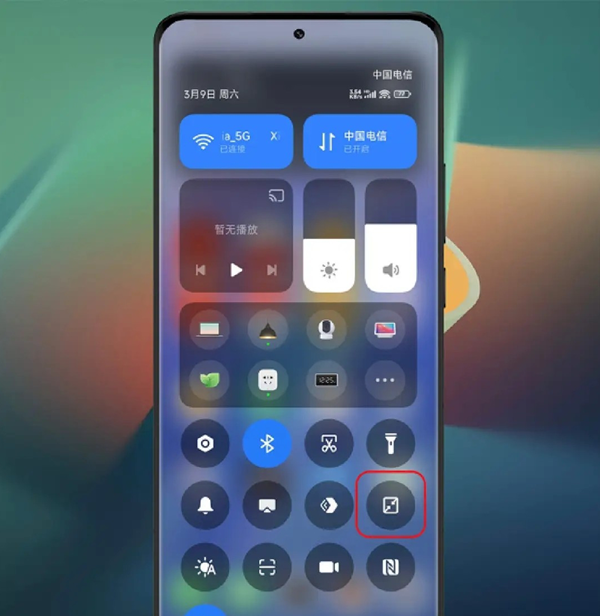厂商:
备案号:
小米自由窗口app提取版下载,一款专为小米用户群体们打造的多窗口化工具软件,支持应用的多开,让用户可以同时运行多个账号或应用,无需频繁切换。提供小窗和迷你窗两种模式,用户可以根据需要自由切换,操作简便。旨在帮助用户更轻松地实现应用的多开功能,提升多任务处理体验。
进入设置开启自由窗口功能
打开手机的“设置”应用。
下拉界面,找到并点击“特色功能”
选择“自由窗口”并点击进入
在自由窗口设置页面,你可以找到相关的选项进行配置,例如“悬浮通知打开小窗”等
通过侧边栏使用小窗应用:
进入设置页面,点击更多设置
在更多设置中找到并开启“自由窗口”或“全局侧边栏”功能。
从侧面提示条向内滑动,即可拉出小窗应用
添加常用小窗应用:
在自由窗口设置页面,你可以编辑常用小窗应用,最多添加10个应用。
长按拖拽应用调整顺序,使其更加便捷地访问常用应用
使用小窗功能的技巧:
将小窗应用拖动到屏幕的四个角,可以将其变成更小的窗口
按住小窗口下方的横线向下拉,可以将小窗全屏显示
长按小窗口上方的横线拖动到屏幕的四个角,可以关闭小窗口
视频演示:
视频演示了如何开启和使用小米手机的分屏功能,提供了直观的操作指导
视频演示了如何在红米手机上从侧面拉出小窗应用,展示了操作步
应用分身:允许用户将自己的生活账号和工作账号进行分类,通过应用分身功能实现同时在线。
优化升级:软件经过优化升级,自主修复了所有bug,确保用户能够轻松点开更多的窗口。
详细操作流程:提供详细的操作流程介绍,帮助用户快速上手。
上滑拖拽开启小窗
在任意APP界面,从底部上滑,拖拽APP预览界面到右上角,松手即可悬挂小窗,此时小窗默认处于右侧。

多任务后台开启小窗
在多任务后台界面,长按需要开启小窗的APP,点击弹出菜单里的“小窗”图标可激活小窗,此时小窗默认屏幕上端居中显示。
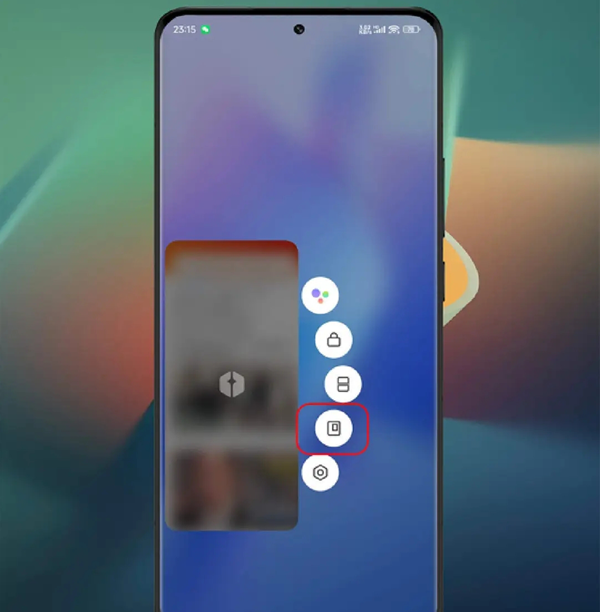
全局侧边栏开启小窗
(1)开启全局侧边栏:依次打开系统设置>更多设置>自由窗口>开启全局侧边栏。
(2)从手机侧面滑出侧边栏,上下滑动找到需要开启小窗的APP,点击应用可打开小窗。
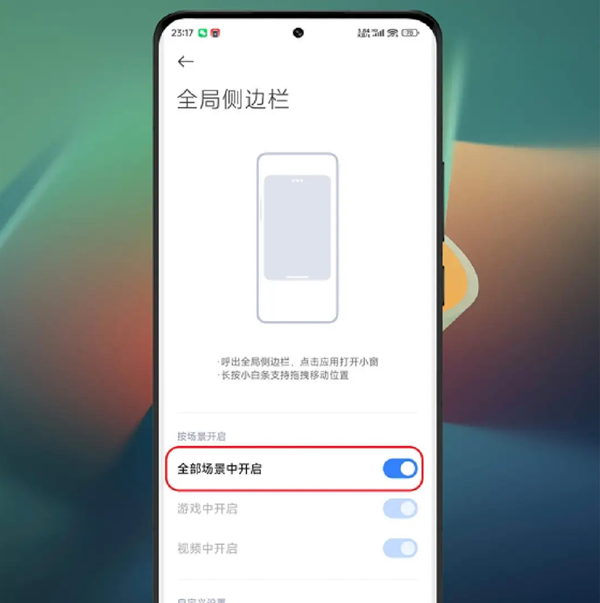
通知栏激活小窗
(1)添加通知小窗快捷图标:右侧顶部下来进入控制中心,点击底部的编辑,把“迷你小窗”添加到控制中心快捷区。
(2)在任意APP界面,下拉通知栏,点击“迷你小窗”图标可开启当前APP的小窗模式。